-
win10快速启动怎么关闭
- 2022-06-14 09:36:00 来源:windows10系统之家 作者:爱win10
有的用户在使用win10电脑后,开启快速启动以后发现电脑的开机速度确实变快了,但有的用户开启快速启动后开机速度反而变慢了,所以想关闭快速启动。那么win10快速启动怎么关闭呢?今天小编带你来看下。
电脑型号:酷睿i7+独显
系统版本:Windows 10专业版
具体操作步骤如下:
1. 电脑快速启动怎么关闭?你可以按键盘上的“Windows + X”组合键,然后单击“电源选项”。
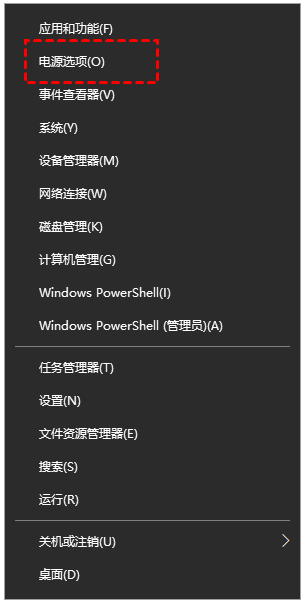
2. 在右侧的“电源和睡眠”中,再单击“其他电源设置”。

3. 进入电源选项后,单击左侧的“选择电源按钮的功能”。

4. 在该窗口中你可以看到“启用快速启动”已被勾选且是灰色的无法选择。此时,你可以单击“更改当前不可用的设置”。
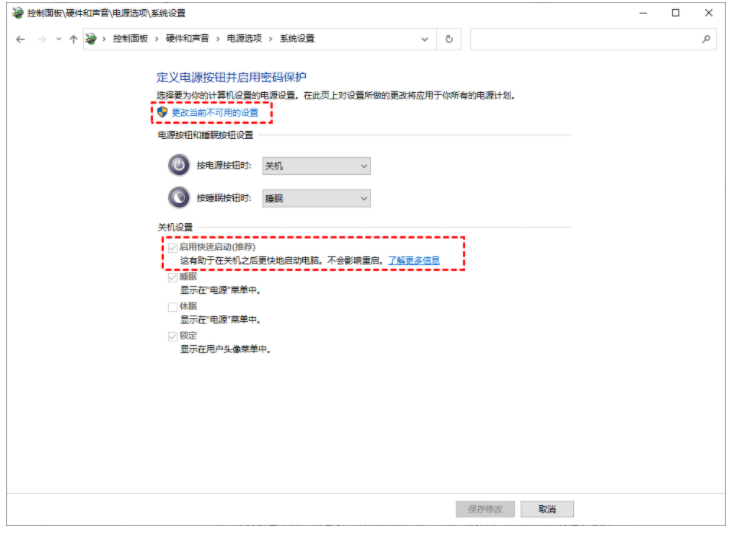
5. 然后,你可以将已勾选的“启用快速启动”给取消,再单击“保存修改”按钮以关闭快速启动。
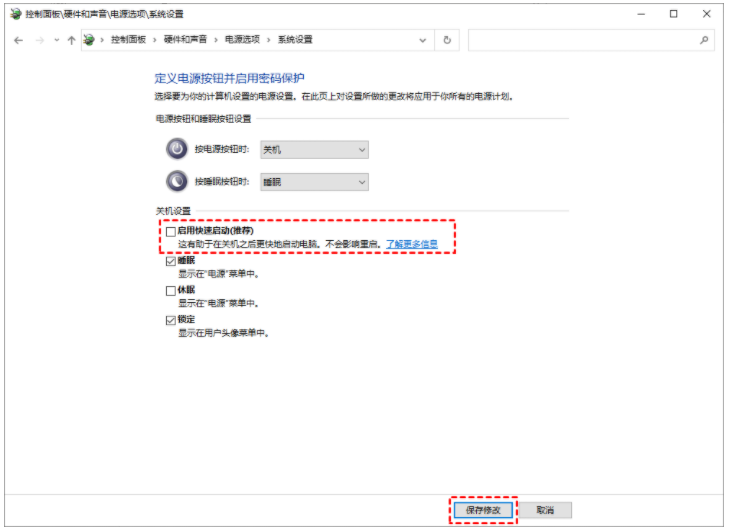
通过以上的步骤依次操作,即可关闭win10快速启动。若你想开启快速启动,也可以进入电源选项中勾选“启用快速启动”,来开启电脑的快速启动。
希望以上内容可以对你有所帮助。
上一篇:win10之家的系统好用吗
下一篇:返回列表
猜您喜欢
- 小编告诉你电脑怎么分区2017-09-09
- reboot and select proper boot devic..2018-01-23
- win10病毒防护总是误报怎么办..2020-12-17
- 雨林木风装机版win10系统安装方法..2017-06-17
- 解答windows10企业版激活码分享..2019-02-12
- win10系统官方下载安装的教程..2022-03-24
相关推荐
- win10镜像下载安装图解 2022-02-19
- 细说电脑开机密码怎么设置.. 2018-11-21
- win10专业版和家庭版系统的区别有哪些.. 2022-03-12
- win10开机一直卡在请稍候怎么办.. 2020-12-09
- win10局域网共享文件夹如何操作.. 2022-02-18
- win10如何自定义图标 2020-09-18




 魔法猪一健重装系统win10
魔法猪一健重装系统win10
 装机吧重装系统win10
装机吧重装系统win10
 系统之家一键重装
系统之家一键重装
 小白重装win10
小白重装win10
 萝卜家园win10系统下载32位企业版v201711
萝卜家园win10系统下载32位企业版v201711 小白系统ghost win8 32位专业版下载v201801
小白系统ghost win8 32位专业版下载v201801 Avanti v0.73 免费绿色版 (多功能视频转换辅助工具)
Avanti v0.73 免费绿色版 (多功能视频转换辅助工具) Immersive Explorer V0.5.7绿色汉化版(Win7变Win8小工具)
Immersive Explorer V0.5.7绿色汉化版(Win7变Win8小工具) Chrome 27.0.
Chrome 27.0. 萝卜家园 Win
萝卜家园 Win 驱动精灵2013
驱动精灵2013 NetBalancer
NetBalancer  城通网盘文件
城通网盘文件 萝卜家园ghos
萝卜家园ghos 疯狂DPS练习
疯狂DPS练习 萝卜家园Ghos
萝卜家园Ghos 雨林木风win1
雨林木风win1 魔法猪 ghost
魔法猪 ghost 雨林木风ghos
雨林木风ghos